Une histoire d'amour de la Saint-Valentin Intégration de Microsoft et Google
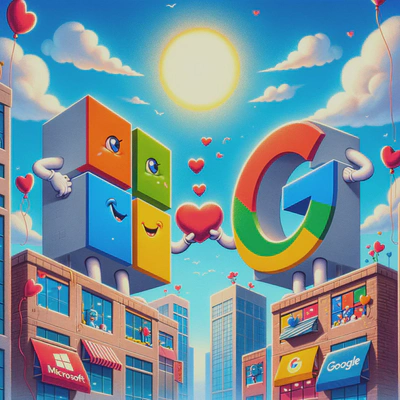
Dans l’esprit de la Saint-Valentin, j’ai pensé rédiger un guide rapide pour intégrer Google Workspace avec Microsoft 365.
Pas d’amour pour Microsoft
Lorsqu’on lance une startup, la plupart des gens commencent avec GMAIL et Google Apps. Devinez donc quel type de connexion la plupart des applications web supportent ? Exactement, Google. Au fur et à mesure que les applications évoluent, elles ajoutent souvent la prise en charge de Microsoft, mais uniquement en tant que fonctionnalité “entreprise” ou premium.
Cela est compréhensible. La plupart des gens ont un compte Gmail, utilisent Gmail pour leur courrier électronique personnel et savent déjà comment utiliser rapidement le bouton de connexion avec Google.
Cela étant dit, il y a beaucoup de startups qui commencent avec Microsoft 365. Peut-être que les fondateurs viennent d’un milieu professionnel et connaissent mieux l’écosystème d’outils Microsoft, ou peut-être doivent-ils s’intégrer à certains partenaires qui opèrent dans l’écosystème Microsoft.
Donc, si vous êtes comme moi et que vous voulez pouvoir utiliser les applications Google, ainsi que votre identité Microsoft 365 via l’identité Google, vous êtes au bon endroit !
Microsoft 365 fait un “swipe right” sur Google Workspace !
La configuration de Google Workspace avec M365 n’est pas si compliquée. Google dispose en réalité d’une très bonne documentation.
Voici quelques points à noter : cela ne changera pas votre courrier électronique d’Outlook à GMAIL. Cependant, faites attention lorsque vous validez votre domaine dans Google à ne pas modifier les enregistrements DNS existants (par exemple, vos enregistrements MX).
Configuration de Google Workspace pour votre domaine M365
Tout d’abord, vous devez configurer un Google Workspace pour votre domaine d’entreprise :
Configuration de la provision d’utilisateurs (Microsoft -> Google) et de la connexion unique
Ensuite, vous devez configurer 2 applications d’entreprise distinctes dans votre locataire Azure AD Microsoft 365 (maintenant appelé Entra ID à de nombreux endroits).
Pour accéder aux applications d’entreprise, voici un lien raccourci :
Applications d’entreprise dans M365
La première application consiste à configurer la provision entre Google Cloud et Azure EntraID. Cela copie les données de vos utilisateurs et de leurs détails (mais pas les e-mails) de Microsoft à Google.
Ensuite, vous devez configurer la connexion unique (SSO). Cela peut sembler un peu délicat, mais suivez simplement les instructions très attentivement (parfois, quelques mots semblent avoir été modifiés entre l’interface utilisateur Microsoft et les instructions Google). Cela vous permet d’utiliser votre identifiant et votre mot de passe Microsoft pour permettre aux utilisateurs d’accéder à l’espace de travail Google.
Les instructions étape par étape se trouvent ici :
Configurer la connexion unique (SSO) et la provision
Ajouter les applications Google à Microsoft 365 Apps
Pour ajouter les applications Google à M365, vous devez configurer une application d’entreprise pour chaque application Google :
Configurer les applications Google en tant qu’applications d’entreprise Microsoft
Félicitations, vous avez réussi à faire fonctionner Microsoft et Google comme un couple heureux !
La configuration devrait prendre environ 1 à 2 heures, selon votre familiarité avec les différents concepts. Je vous recommande de le faire lorsque vous disposez d’au moins cette durée sans être interrompu. Si vous n’êtes pas à l’aise, n’hésitez pas à me contacter, je serai ravi de vous aider à traverser cette étape !
Rien dans ces étapes ne devrait être destructeur au sens où cela causerait des problèmes. Comme mentionné précédemment, lorsque vous configurez votre espace de travail Google et que vous configurez les DNS, si vous le faites automatiquement, il y a un avertissement quelque peu effrayant concernant l’application des paramètres GMAIL sur les paramètres de messagerie Microsoft. Tant que vous vous en tenez simplement à la vérification de la propriété de votre domaine avec le processus Google, tout ira bien.
Le dernier point est que vous devrez probablement acheter des licences Google Apps pour accéder à des applications telles que Meet et Chat. Vous pouvez obtenir Docs, Sheets et Slides dans le cadre d’un niveau gratuit, mais vous n’aurez pas d’espace de stockage. Pour avoir une idée des tarifs, vous pouvez consulter ici :